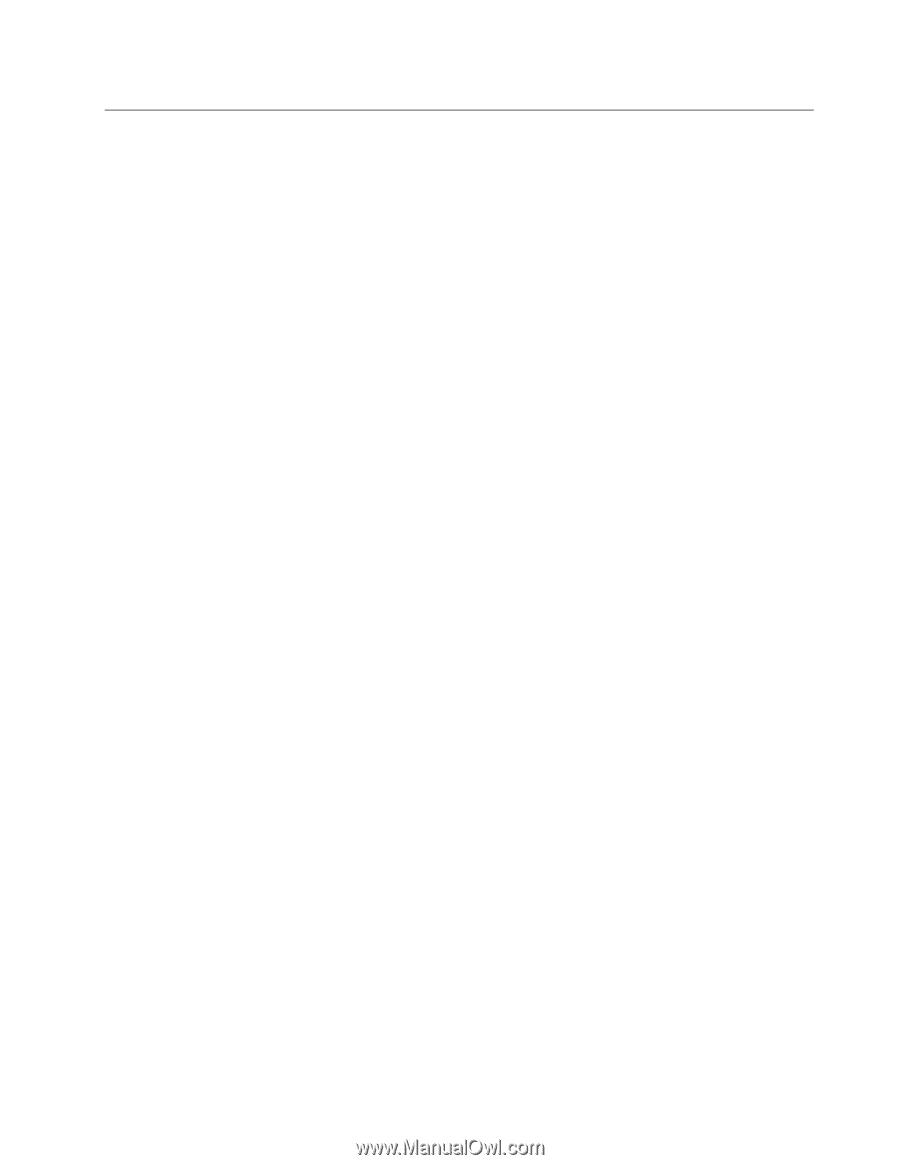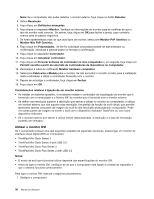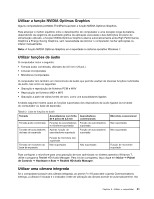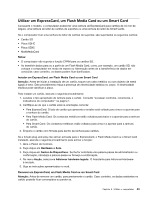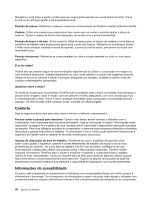Lenovo ThinkPad T430s (Portuguese) User Guide - Page 61
Utilizar um ExpressCard, um Flash Media Card ou um Smart Card, Remover um ExpressCard
 |
View all Lenovo ThinkPad T430s manuals
Add to My Manuals
Save this manual to your list of manuals |
Page 61 highlights
Utilizar um ExpressCard, um Flash Media Card ou um Smart Card Consoante o modelo, o computador poderá ter uma ranhura de ExpressCard para cartões de 34 mm de largura, uma ranhura de leitor de cartões de suportes ou uma ranhura de leitor de Smart Cards. Se o computador tiver uma ranhura de leitor de cartões de suportes, são suportados os seguintes cartões: • Cartão SD • Placa SDHC • Placa SDXC • MultiMediaCard Notas: • O computador não suporta a função CPRM para os cartões SD. • Ao transferir dados para ou a partir de um Flash Media Card, como, por exemplo, um cartão SD, não coloque o computador em modo de espera ou hibernação antes de a transferência de dados ser concluída; caso contrário, os dados podem ficar danificados. Instalar um ExpressCard, um Flash Media Card ou um Smart Card Atenção: Antes de iniciar a instalação de um cartão, toque num cabo metálico ou num objecto de metal ligado à terra. Este procedimento reduz a presença de electricidade estática no corpo. A electricidade estática pode danificar a placa. Para instalar um cartão, execute o seguinte procedimento: 1. Localize o tipo apropriado de ranhura para o cartão. Consulte "Localizar controlos, conectores, e indicadores do computador" na página 1. 2. Certifique-se de que o cartão está na orientação correcta: • Para ExpressCard: O lado do cartão que apresenta o entalhe está voltado para cima e a apontar para a ranhura do cartão. • Para Flash Media Card: Os contactos metálicos estão voltados para baixo e a apontar para a ranhura do cartão. • Para Smart Card: Os contactos metálicos estão voltados para cima e a apontar para a ranhura do cartão. 3. Empurre o cartão com firmeza para dentro da ranhura para cartões. Se a função plug-and-play não estiver activada para o ExpressCard, o Flash Media Card ou o Smart Card instalado, execute o seguinte procedimento para activar a função: 1. Abra o Painel de Controlo. 2. Faça clique em Hardware e Som. 3. Faça clique em Gestor de Dispositivos. Se lhe for solicitada uma palavra-passe de administrador ou confirmação, introduza a palavra-passe ou forneça a confirmação. 4. No menu Acção, seleccione Adicionar hardware legado. O Assistente para Adicionar Hardware é iniciado. 5. Siga as instruções apresentadas no ecrã. Remover um ExpressCard, um Flash Media Card ou um Smart Card Atenção: Antes de remover um cartão, pare previamente o cartão. Caso contrário, os dados existentes no cartão poderão ficar corrompidos ou perder-se. Capítulo 2. Utilizar o computador 43